Mac怎么把iTunes添加到通知中心?
- 时间:2016-12-19 13:47
- 来源:下载吧
- 编辑:linyanhong
Mac怎么把iTunes添加到通知中心?当前 Mac OS X新的 iTunes 支持通知中心的插件功能,可以让我们直接在通知中心里控制播放音乐,非常的方便。那么Mac怎么把iTunes添加到通知中心呢?这里小编给大家简单介绍下具体的操作方法。
Mac怎么把iTunes添加到通知中心?

1、首先,要想在 Mac 上的通知中心实现 iTunes 控制功能,首先需要系统是 OS X 10.10 版本,另外还需要将你的 iTunes 升级到新的 12.2.1 版本。
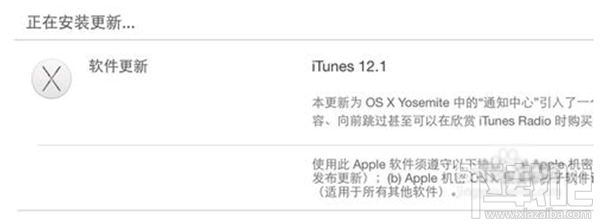
2、当我们升级好了 iTunes 应用以后,打开通知中心,在底部可以看到有一个“新项目”提示,点击它继续,也可以点击底部的“编辑”选项。
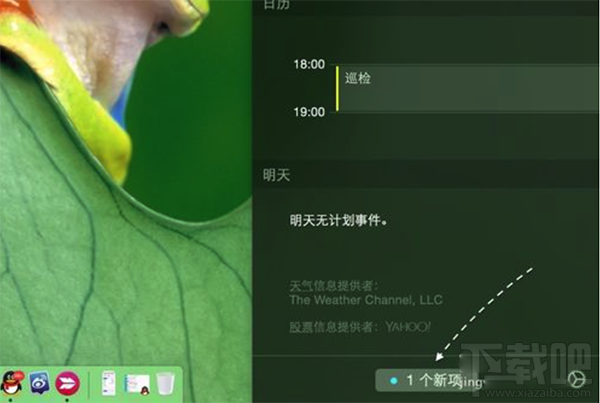
3、接下来进入通知中心的编辑模式以后,在项目下找到 iTunes 一栏,点击 + 按钮。
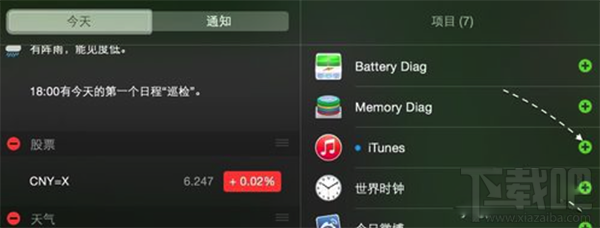
4、随后我们退出通知中心,再打开即可看到 iTunes 出现了,如图所示
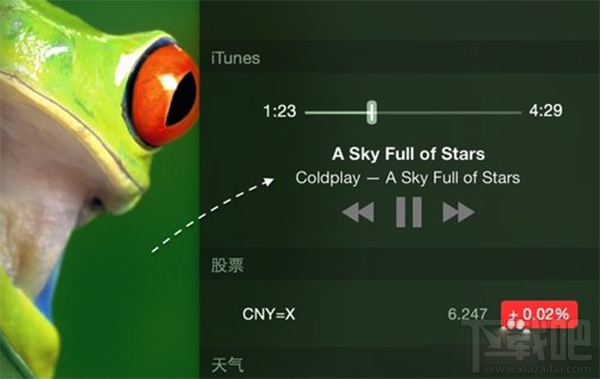
5、此后我们再用 iTunes 播放音乐时,便可以直接在通知中心来控制播放歌曲了,可以换歌曲,可以调节进度。
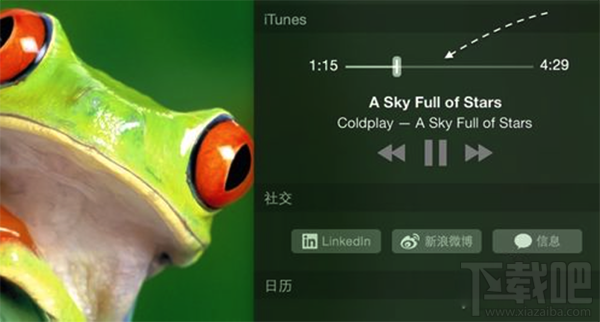
6、此外,如果你想要调整 iTunes 在通知中心列表中的位置,可以重新进入编辑模式,托运下图标识中的排序按钮,即可自由调整。
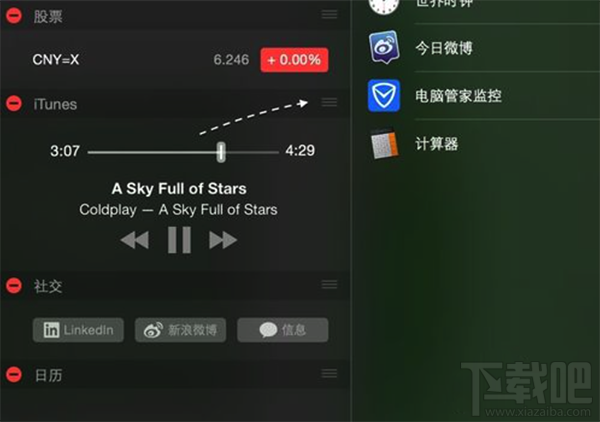
最近更新
-
 淘宝怎么用微信支付
淘宝怎么用微信支付
淘宝微信支付怎么开通?9月5日淘宝公示与微信
- 2 手机上怎么查法定退休时间 09-13
- 3 怎么查自己的法定退休年龄 09-13
- 4 小红书宠物小伙伴怎么挖宝 09-04
- 5 小红书AI宠物怎么养 09-04
- 6 网易云音乐补偿7天会员怎么领 08-21
人气排行
-
 如何查看macbook生产日期?mac生产日期及机型查看方法
如何查看macbook生产日期?mac生产日期及机型查看方法
如何查看macbook生产日期?下面我们就一起来看看mac生产日期及机
-
 MAC系统微信小视频和图片保存路径地址在哪?
MAC系统微信小视频和图片保存路径地址在哪?
MAC系统中怎么查找微信小视频和图片保存的文件夹地址?使用苹果设
-
 macOS 10.12储存空间的可清除是什么?macOS 10.12可清除空间如何清除?
macOS 10.12储存空间的可清除是什么?macOS 10.12可清除空间如何清除?
macOS10.12储存空间的可清除是什么?macOS10.12可清除空间如何清
-
 如何让Touch Bar固定显示F1-F12键?Touch Bar F1-12显示方法
如何让Touch Bar固定显示F1-F12键?Touch Bar F1-12显示方法
小编带来如何让TouchBar固定显示F1-F12键?TouchBarF1-12显示方法
-
 Premiere剪辑素材怎么更改帧率?
Premiere剪辑素材怎么更改帧率?
Premiere剪辑素材怎么更改帧率?Premiere怎么剪辑素材更改导入序列
-
 旧款iMac怎么更换机械硬盘?iMac加SSD固态硬盘教程
旧款iMac怎么更换机械硬盘?iMac加SSD固态硬盘教程
小编带来旧款iMac怎么更换机械硬盘?iMac加SSD固态硬盘教程。旧款
-
 Mac怎么硬盘测速教程
Mac怎么硬盘测速教程
Mac怎么硬盘测速教程?Mac测试硬盘速度教程。最近有Mac用户询问小
-
 Mac将win装在移动硬盘使用教程 Mac使用win安装双系统教程
Mac将win装在移动硬盘使用教程 Mac使用win安装双系统教程
我们都知道Mac使用BootCamp安装Windows需要把Mac自带的磁盘分区,
-
 mac个性字体怎么安装?mac字体下载安装图文教程
mac个性字体怎么安装?mac字体下载安装图文教程
mac字体下载安装详细教程mac个性字体怎么安装。很多人都在使用苹
-
 Mac自带FTP工具用法
Mac自带FTP工具用法
苹果MacFTP工具使用教程Mac自带FTP工具用法一起来看看吧!
